Xiaomi 11에서 액세스 카드를 복사하는 방법_Xiaomi 11에서 액세스 카드 복사에 대한 자습서
최근 몇 년 동안 스마트폰 기능이 지속적으로 업그레이드되면서 점점 더 많은 사용자가 휴대폰을 사용하여 출입 통제 카드의 기능을 시뮬레이션하기 시작했습니다. 샤오미 11 사용자들에게 휴대폰 출입카드 복사 방법이 화제가 됐다. 이 기사에서는 PHP 편집자 Xigua가 Xiaomi Mi 11에서 액세스 카드를 복사하는 방법에 대한 자세한 튜토리얼을 제공하므로 이 기술을 쉽게 익힐 수 있습니다.
1 먼저 휴대폰을 열고 데스크톱을 클릭하여 Xiaomi 휴대폰의 [Xiaomi Wallet] 소프트웨어를 엽니다. 소프트웨어에서 사용자는 시뮬레이션하고 추가할 수 있는 카드를 볼 수 있습니다. 시뮬레이션하려는 출입 카드 옵션을 클릭하고 들어가세요.
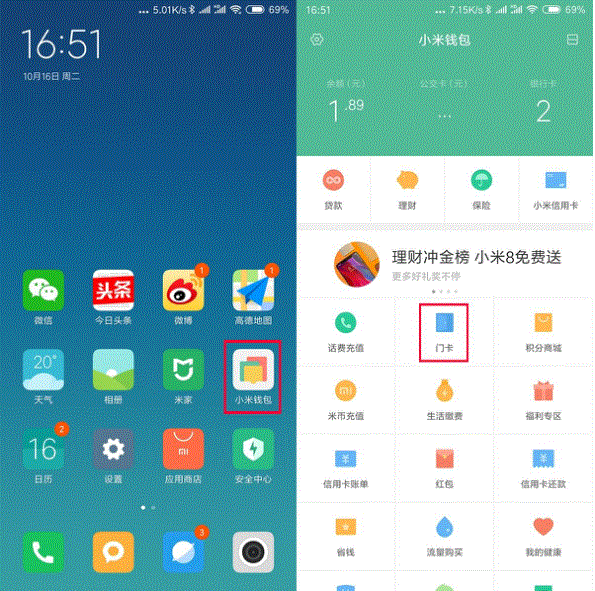
2 출입 통제 카드 추가 인터페이스에서 오른쪽 하단에 있는 노란색 더하기 기호 추가 버튼을 클릭하고 추가를 클릭한 다음 전화기 작동에 따라 출입 통제 카드를 복사하여 전화기 뒷면에 추가합니다. 성공적으로 시뮬레이션하라는 메시지가 표시됩니다.
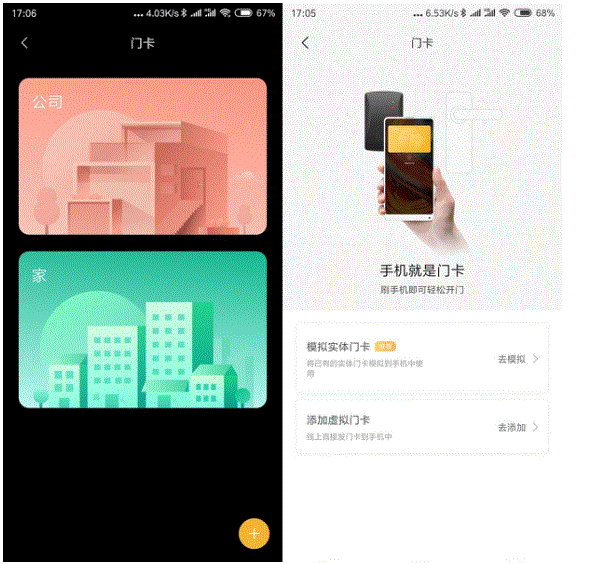
3. 물리적 출입 카드 시뮬레이션을 선택하고 [감지 시작]을 클릭한 다음 휴대전화 뒷면의 NFC 기능 영역 근처에 출입 카드를 배치하면 휴대폰에서 정보를 감지하고 복사합니다. 전화 액세스 카드.
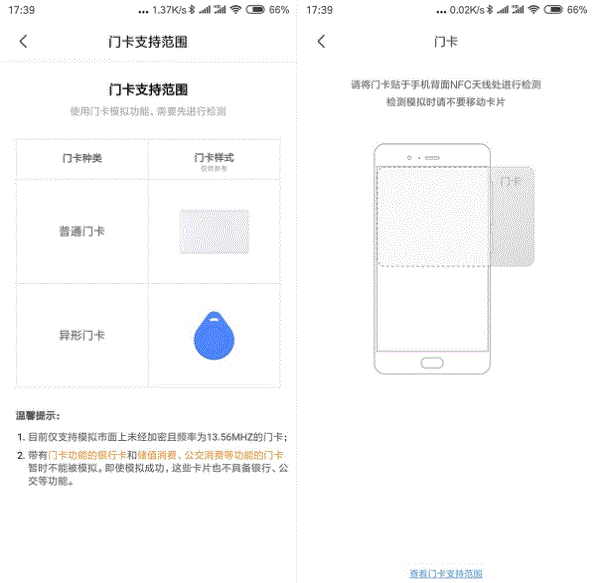
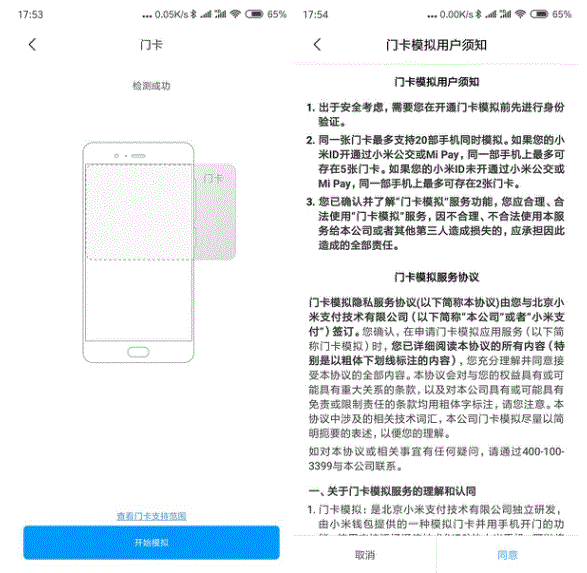
5 완료 후에는 매번 휴대폰의 카드 스와이프 인터페이스를 불러온 다음 휴대폰의 뒷면을 카드 스와이프 감지 영역에 가까이 가져가기만 하면 감지 작업이 완료됩니다. 매우 편리합니다.
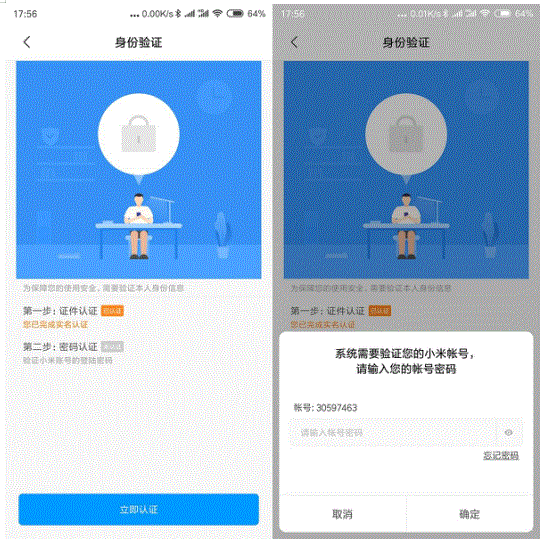
위 내용은 Xiaomi 11에서 액세스 카드를 복사하는 방법_Xiaomi 11에서 액세스 카드 복사에 대한 자습서의 상세 내용입니다. 자세한 내용은 PHP 중국어 웹사이트의 기타 관련 기사를 참조하세요!

핫 AI 도구

Undresser.AI Undress
사실적인 누드 사진을 만들기 위한 AI 기반 앱

AI Clothes Remover
사진에서 옷을 제거하는 온라인 AI 도구입니다.

Undress AI Tool
무료로 이미지를 벗다

Clothoff.io
AI 옷 제거제

AI Hentai Generator
AI Hentai를 무료로 생성하십시오.

인기 기사

뜨거운 도구

메모장++7.3.1
사용하기 쉬운 무료 코드 편집기

SublimeText3 중국어 버전
중국어 버전, 사용하기 매우 쉽습니다.

스튜디오 13.0.1 보내기
강력한 PHP 통합 개발 환경

드림위버 CS6
시각적 웹 개발 도구

SublimeText3 Mac 버전
신 수준의 코드 편집 소프트웨어(SublimeText3)

뜨거운 주제
 7493
7493
 15
15
 1377
1377
 52
52
 77
77
 11
11
 52
52
 19
19
 19
19
 41
41
 Xiaomi nfc 설정 방법(Xiaomi 휴대폰에서 nfc 기능을 활성화하는 방법)
Apr 06, 2024 pm 09:10 PM
Xiaomi nfc 설정 방법(Xiaomi 휴대폰에서 nfc 기능을 활성화하는 방법)
Apr 06, 2024 pm 09:10 PM
1. Xiaomi 휴대폰의 NFC 기능을 활성화하는 방법 Xiaomi 휴대폰의 NFC 기능은 결제, 액세스 제어 및 기타 작업을 보다 편리하게 완료할 수 있는 매우 실용적인 기능입니다. 그리고 당신의 인생에서 빨리. 그러나 많은 Xiaomi 휴대폰 사용자는 NFC 기능을 켜는 방법을 모릅니다. 다음으로 Xiaomi 휴대폰의 NFC 기능을 켜는 방법에 대해 자세히 알아 보겠습니다. 1단계: 휴대폰 설정 열기 먼저 휴대폰 설정을 열어야 합니다. 전화기 바탕 화면이나 드롭다운 알림 표시줄에서 설정 아이콘을 클릭하여 설정을 입력할 수 있습니다. 설정 인터페이스에서 "무선 및 네트워크" 옵션을 찾아 클릭하여 들어가야 합니다. 2단계: NFC 기능을 켜세요. "무선 및 네트워크" 옵션에서 "NFC" 옵션을 볼 수 있습니다. 입력하려면 클릭하세요.
 Alipay에서 NFC 기능을 활성화하는 간단한 단계
Apr 11, 2024 pm 06:43 PM
Alipay에서 NFC 기능을 활성화하는 간단한 단계
Apr 11, 2024 pm 06:43 PM
1. Alipay [내] 인터페이스 오른쪽 상단에 있는 [설정]을 클릭하세요. 2. [일반] 항목을 클릭하세요. 3. [NFC]를 클릭하세요. 4. [NFC 기능] 오른쪽에 있는 스위치를 켜세요. 편집자 팁: Alipay의 NFC 기능을 사용하려면 휴대폰에서 NFC 기능을 지원해야 하며 그렇지 않으면 사용할 수 없습니다.
 Xiaomi 11에서 액세스 카드를 복사하는 방법_Xiaomi 11에서 액세스 카드 복사에 대한 자습서
Mar 25, 2024 pm 01:00 PM
Xiaomi 11에서 액세스 카드를 복사하는 방법_Xiaomi 11에서 액세스 카드 복사에 대한 자습서
Mar 25, 2024 pm 01:00 PM
1. 먼저 휴대폰을 열고 데스크톱을 클릭하여 Xiaomi 휴대폰의 [Xiaomi Wallet] 소프트웨어를 엽니다. 소프트웨어에서 사용자는 시뮬레이션하고 추가할 수 있는 카드를 볼 수 있습니다. 시뮬레이션하려는 출입 카드 옵션을 클릭하고 들어가세요. 2. 액세스 카드 추가 인터페이스에서 오른쪽 하단 모서리에 있는 노란색 더하기 기호 추가 버튼을 클릭하고 추가를 클릭한 후 전화기 작동 메시지에 따라 액세스 카드를 복사하고 전화기 뒷면에 추가하면 시뮬레이션이 성공적으로 완료됩니다. 3. 물리적 출입 카드 시뮬레이션을 선택하고 [감지 시작]을 클릭한 후 출입 카드를 휴대폰 뒷면의 NFC 기능 영역 근처에 놓으면 휴대폰이 출입 카드의 정보를 감지하여 복사합니다. 전화기. 5. 완료 후에는 매번 휴대폰의 카드 스와이프 인터페이스를 불러온 다음 휴대폰의 뒷면을 카드 스와이프 감지 영역에 가까이 가져가면 감지 작업이 완료됩니다.
 iPhone 12에서 NFC 기능을 설정하는 방법_iPhone 12에서 NFC를 켜는 방법에 대한 튜토리얼 공유
Mar 23, 2024 pm 12:40 PM
iPhone 12에서 NFC 기능을 설정하는 방법_iPhone 12에서 NFC를 켜는 방법에 대한 튜토리얼 공유
Mar 23, 2024 pm 12:40 PM
1. 설정 메뉴에서 일반 기능을 선택하세요. 2. NFC 옵션을 찾으세요. 3. NFC 오른쪽에 있는 버튼을 켜세요.
 Xiaomi Mi 11에서 화면을 잠근 후 데이터 연결 해제 기능을 비활성화하는 방법_Xiaomi Mi 11에서 최대 절전 모드 및 인터넷 연결 끊기를 끄는 방법
Mar 25, 2024 pm 04:40 PM
Xiaomi Mi 11에서 화면을 잠근 후 데이터 연결 해제 기능을 비활성화하는 방법_Xiaomi Mi 11에서 최대 절전 모드 및 인터넷 연결 끊기를 끄는 방법
Mar 25, 2024 pm 04:40 PM
1. 휴대폰 설정 메뉴에서 [배터리 및 성능]을 클릭하세요. 2. 오른쪽 상단의 설정 아이콘을 클릭하세요. 3. [화면 잠금 후 데이터 연결 끊기]를 클릭하세요. 4. [사용 안 함]을 선택하세요.
 샤오미 11 글꼴 변경하는 방법_샤오미 11 글꼴 변경하는 방법
Mar 25, 2024 pm 07:26 PM
샤오미 11 글꼴 변경하는 방법_샤오미 11 글꼴 변경하는 방법
Mar 25, 2024 pm 07:26 PM
1. 휴대폰 설정을 열고 [디스플레이]를 클릭하세요. 2. [글꼴]을 클릭하세요. 3. 마음에 드는 글꼴을 선택하거나 [글꼴 더보기]를 클릭해 앱을 다운로드하세요.
 Xiaomi 휴대폰에서 교통카드를 활성화하는 방법_Xiaomi 휴대폰에서 NFC를 통해 버스 카드를 추가하는 방법에 대한 튜토리얼
Apr 19, 2024 pm 12:37 PM
Xiaomi 휴대폰에서 교통카드를 활성화하는 방법_Xiaomi 휴대폰에서 NFC를 통해 버스 카드를 추가하는 방법에 대한 튜토리얼
Apr 19, 2024 pm 12:37 PM
1. 샤오미 휴대폰의 NFC 기능을 켜고 데스크탑에서 지갑 앱을 찾습니다. 2. 좌측 상단의 교통카드를 클릭하세요. 3. 아래 옵션을 선택해 교통카드를 활성화하세요. 4. 사용하려는 버스카드를 선택한 후, 코드를 스캔하여 설정 후 버스를 이용하세요.
 Xiaomi Mi 11에서 연속 촬영하는 방법_Xiaomi Mi 11에서 연속 촬영 설정에 대한 자습서
Mar 25, 2024 pm 12:51 PM
Xiaomi Mi 11에서 연속 촬영하는 방법_Xiaomi Mi 11에서 연속 촬영 설정에 대한 자습서
Mar 25, 2024 pm 12:51 PM
1. 휴대폰에서 카메라 앱을 열고 촬영 인터페이스 오른쪽 상단에 있는 [설정]을 클릭합니다. 2. [시간 제한 연속 촬영] 옵션을 클릭하세요. 3. 촬영 횟수와 시간 간격을 설정한 후 촬영 아이콘을 클릭하세요.




